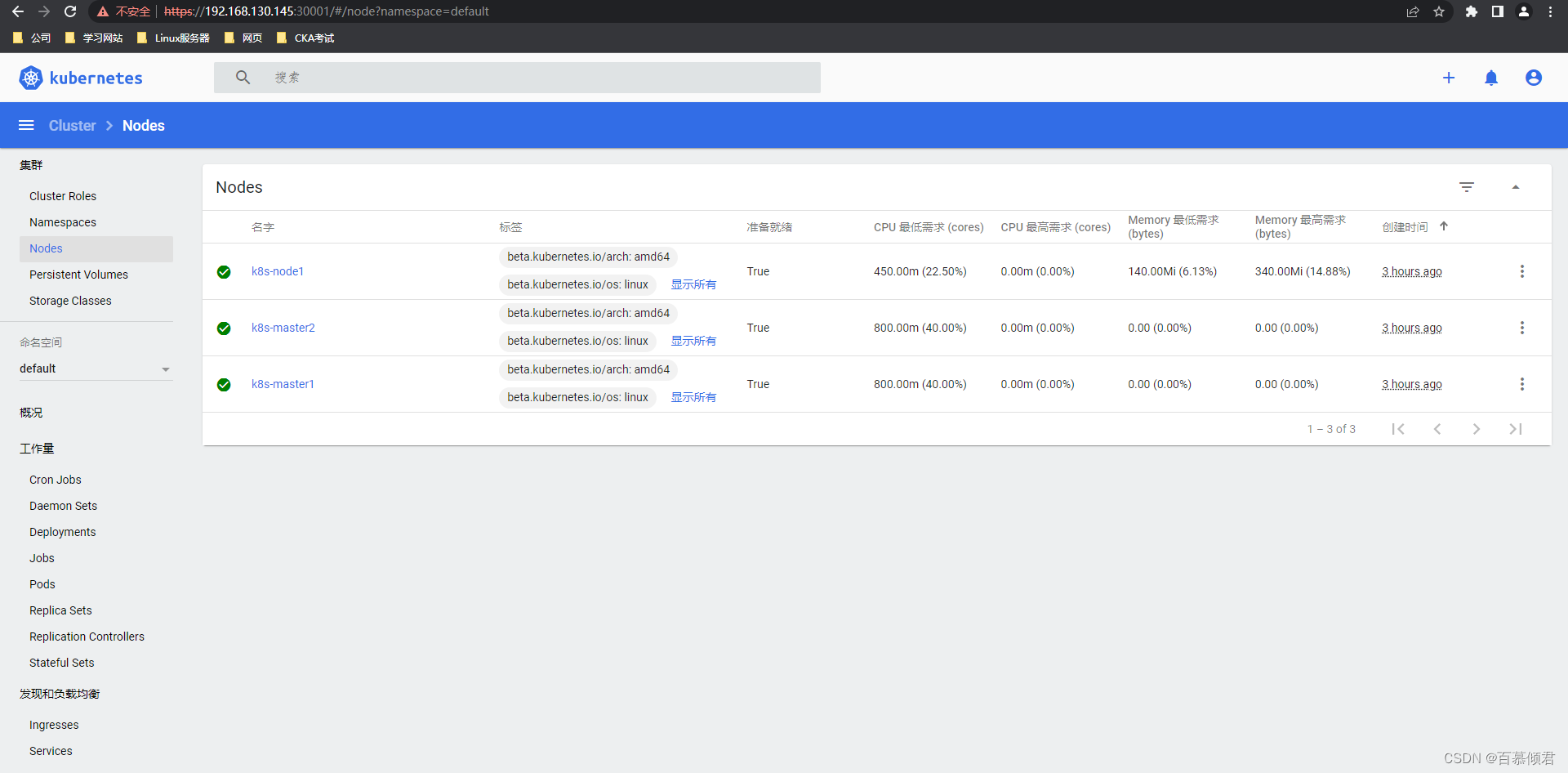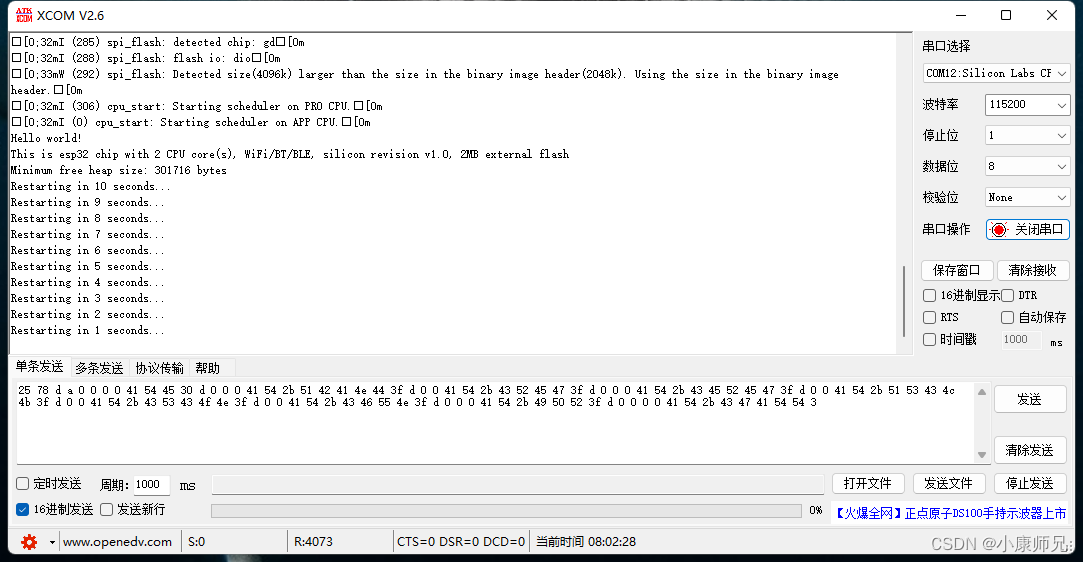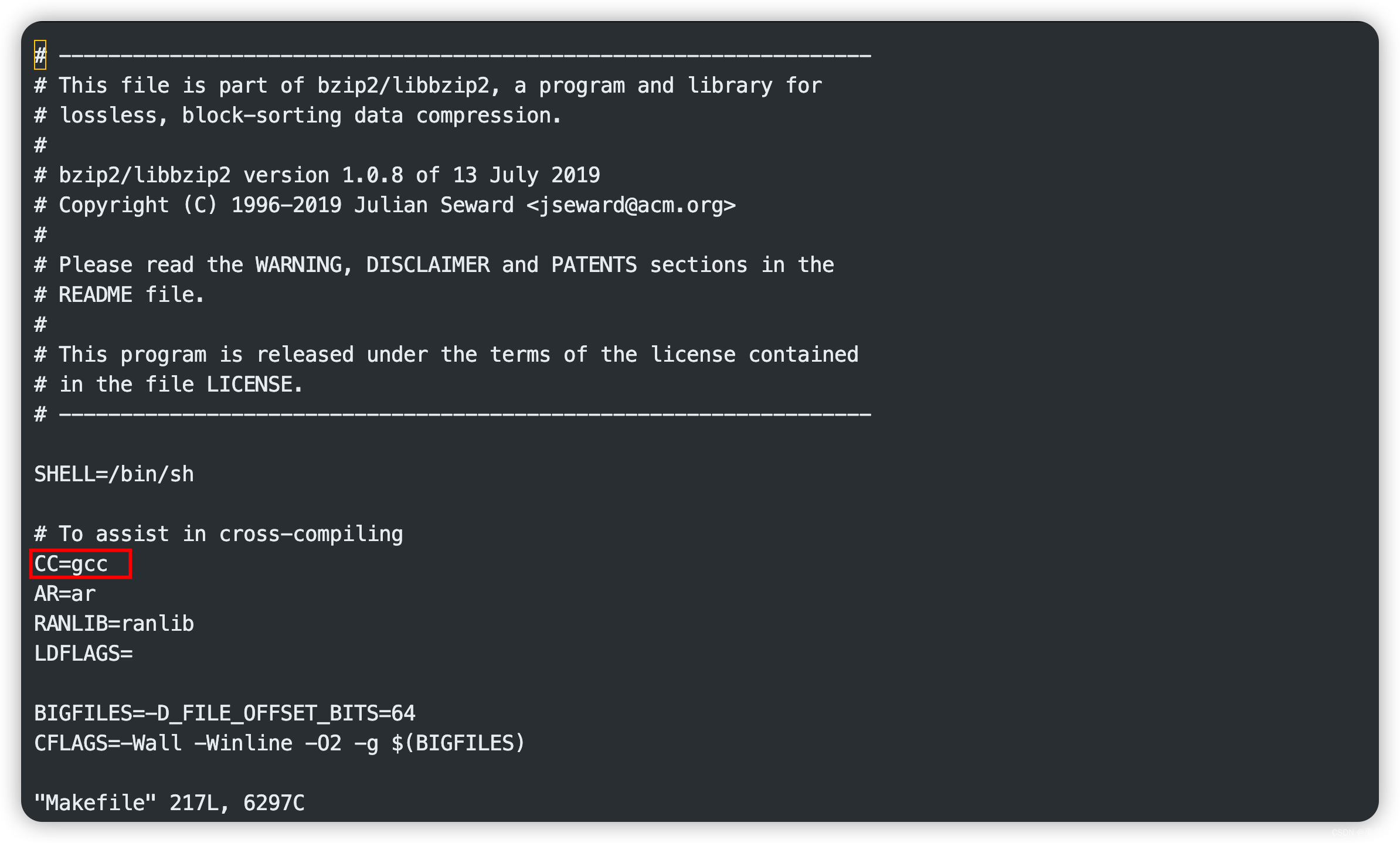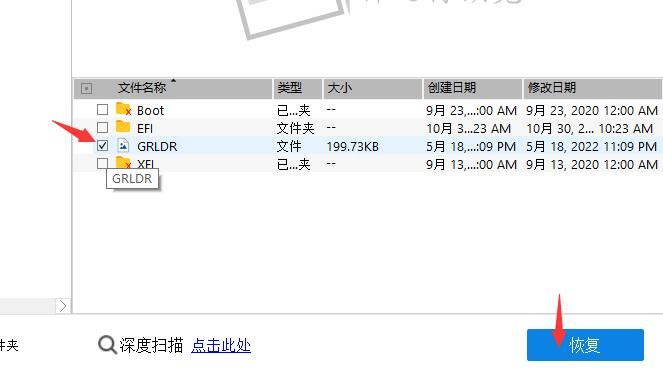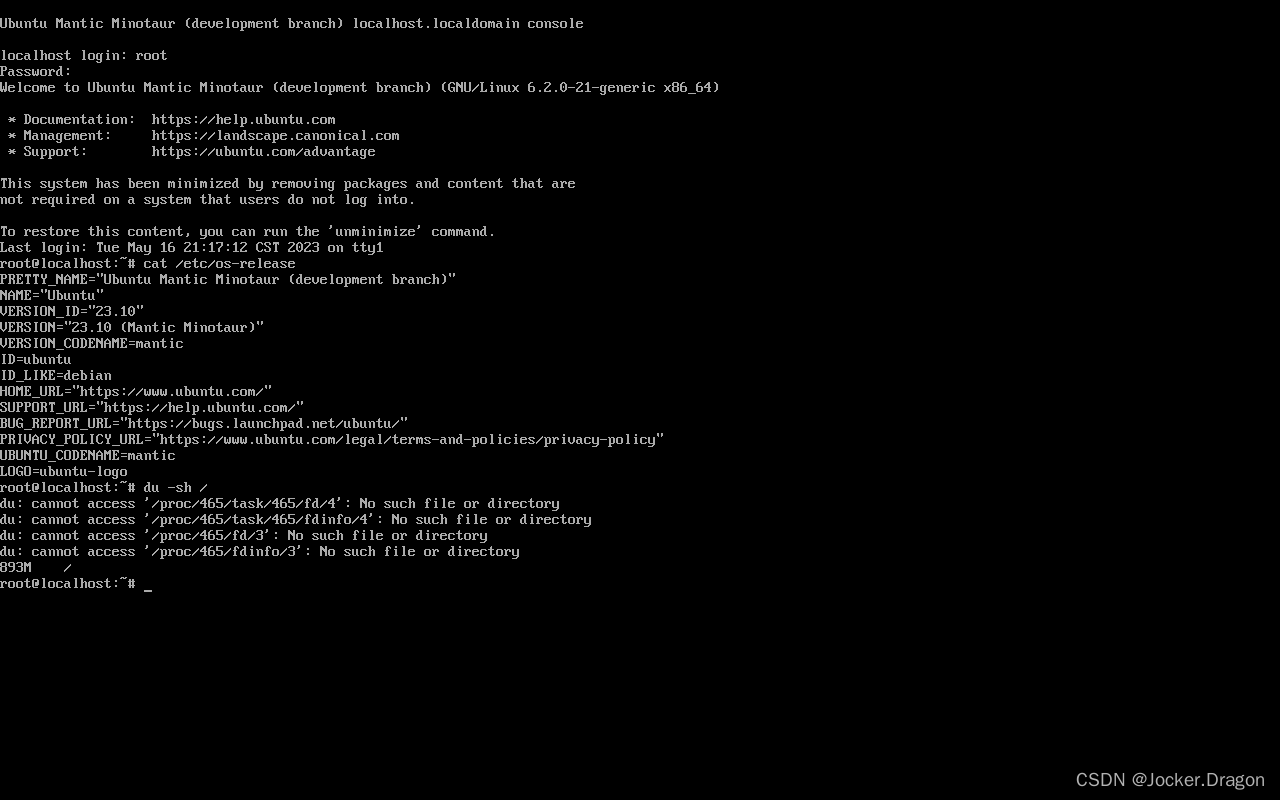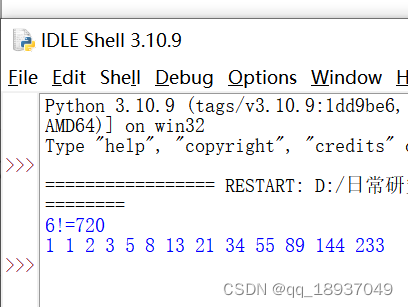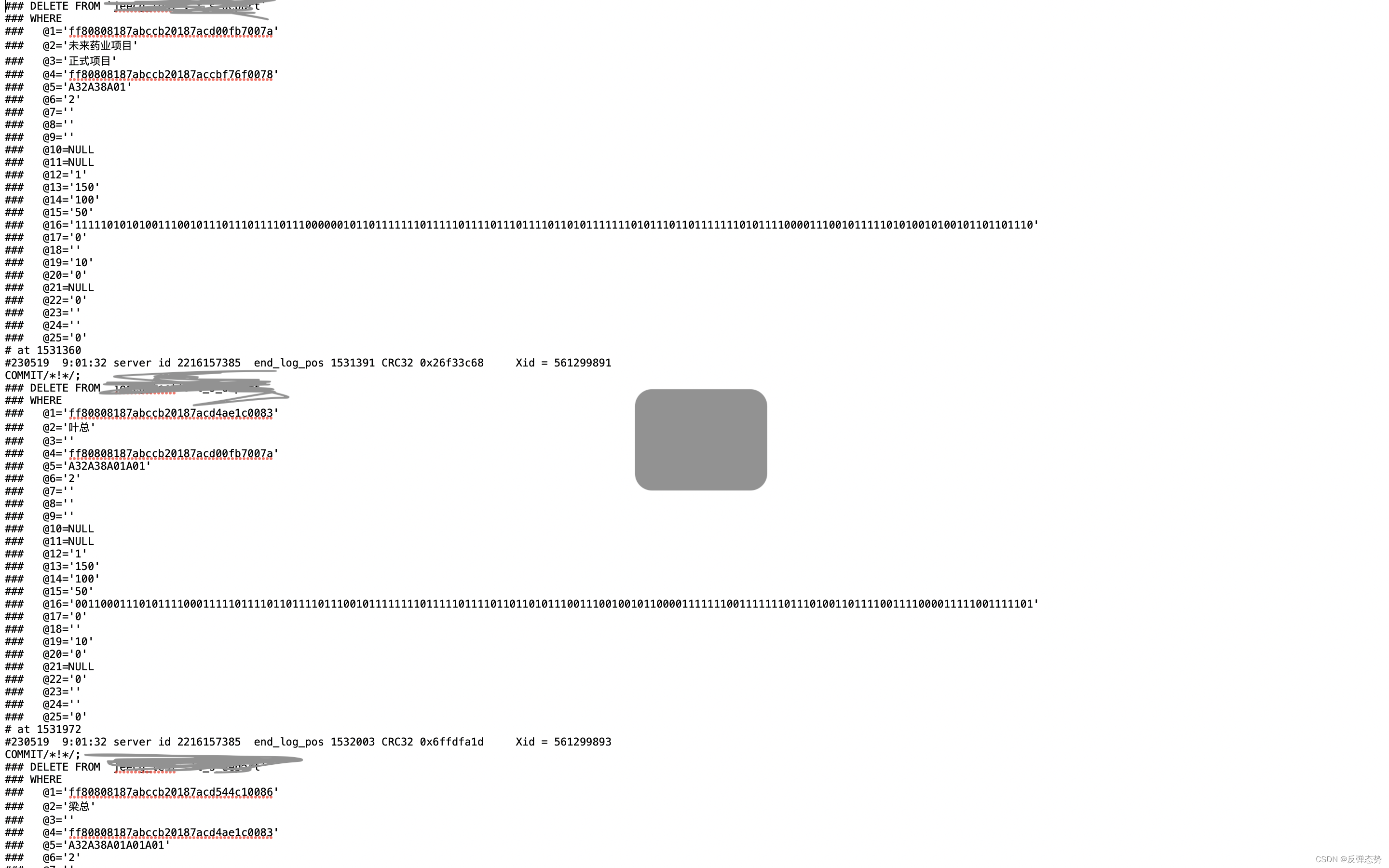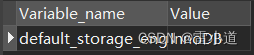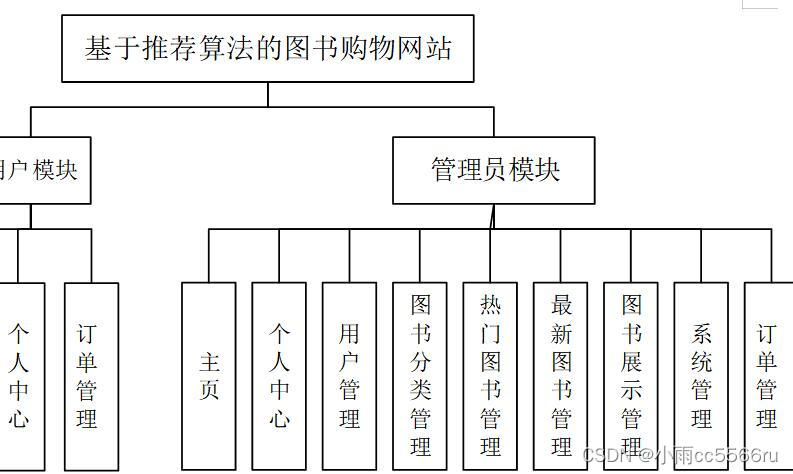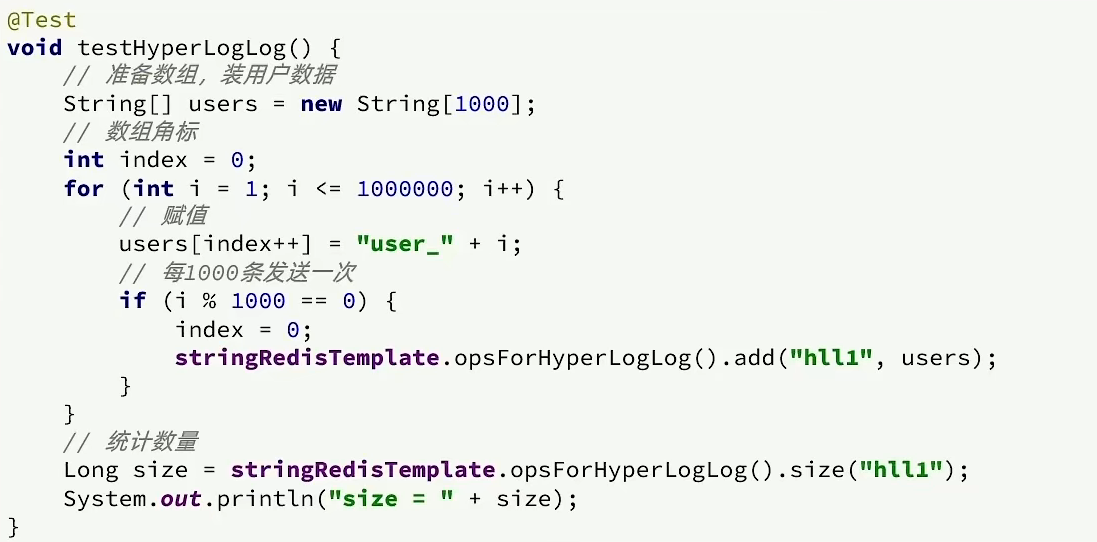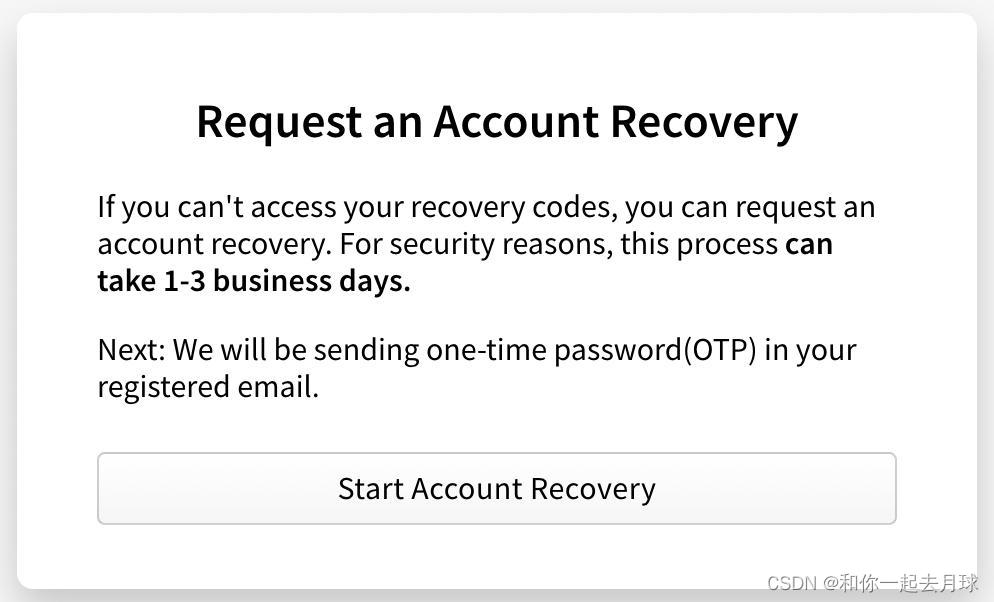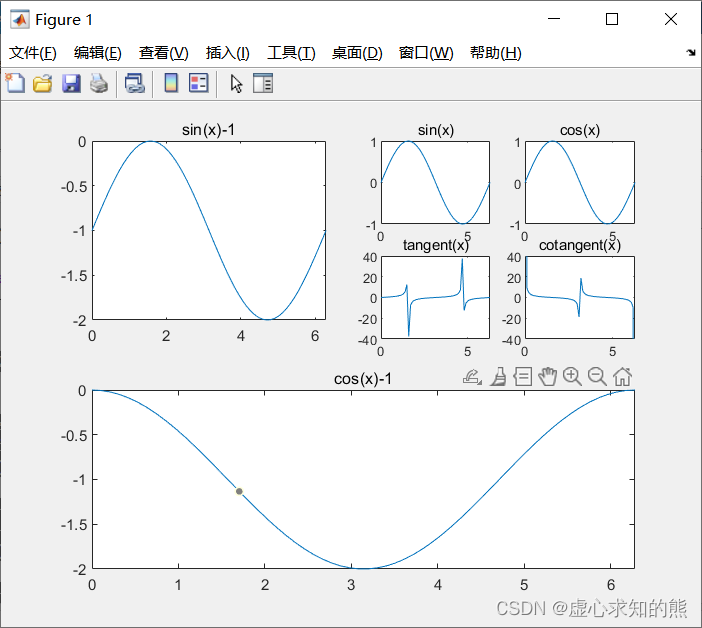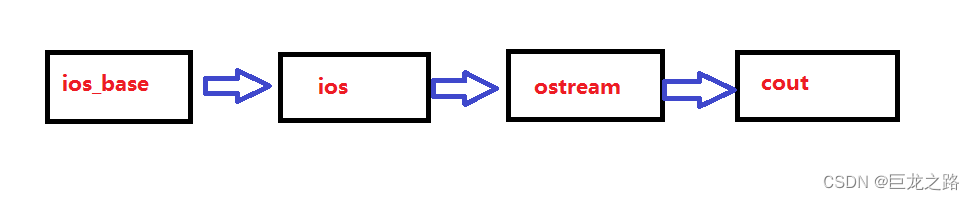文章目录
- 一、资源清单
- 二、系统初始化
- 2.1 所有服务器配置
- 2.2 master节点配置
- 三、nginx+keepalived
- 3.1 主备机器上进行
- 3.2 配置主节点
- 3.3 配置备节点
- 3.4 启动服务
- 四、部署etcd集群
- 4.1 资源清单
- 4.2 生成Etcd证书
- 4.3 部署Etcd集群
- 五、安装Docker/kubeadm/kubelet
- 5.1 安装docker
- 5.2 安装cri-dockerd
- 六、部署Kubernetes Master
- 6.1 初始化Master1
- 6.2 初始化Master2
- 6.3 加入node节点
- 6.4 测试VIP
- 七、部署网络组件
- 八、部署 Dashboard
- 九、访问web
一、资源清单
| 角色 | IP | 配置 | 安装服务 | 操作系统 |
|---|---|---|---|---|
| k8s-master1 | 192.168.130.145 | 2核2G50G | docker、etcd、nginx、keepalived | CentOS 7.5.1804 (mini) |
| k8s-master2 | 192.168.130.146 | 2核2G50G | docker、etcd、nginx、keepalived | CentOS 7.5.1804 (mini) |
| k8s-node1 | 192.168.130.147 | 2核2G50G | docker、etcd | CentOS 7.5.1804 (mini) |
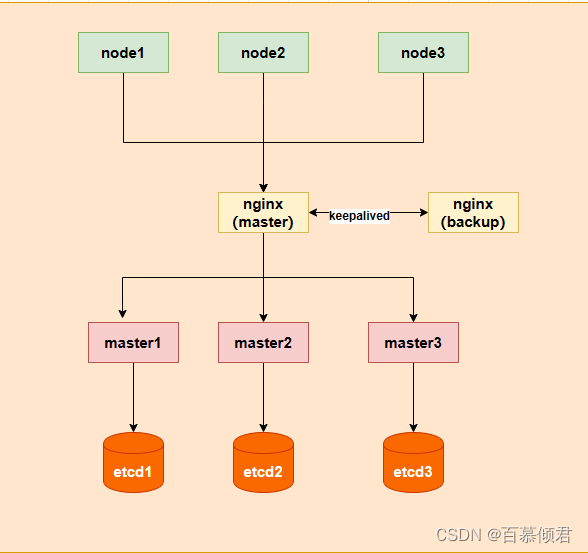
二、系统初始化
2.1 所有服务器配置
##关闭防火墙。
systemctl stop firewalld
systemctl disable firewalld
##关闭selinux
sed -i 's/enforcing/disabled/' /etc/selinux/config ##永久关闭。
setenforce 0 ##临时关闭。
##关闭swap
swapoff -a ##临时关闭
sed -ri 's/.*swap.*/#&/' /etc/fstab ##永久关闭
##根据规划设置主机名
hostnamectl set-hostname k8s-master1
hostnamectl set-hostname k8s-master2
hostnamectl set-hostname k8s-node1
##将桥接的IPv4流量传递到iptables的链
cat > /etc/sysctl.d/k8s.conf << EOF
net.bridge.bridge-nf-call-ip6tables = 1
net.bridge.bridge-nf-call-iptables = 1
EOF
sysctl --system ##重新读取生效
##时间同步
yum install ntpdate -y
ntpdate time.windows.com
2.2 master节点配置
##在所有master添加hosts
cat >> /etc/hosts << EOF
192.168.130.145 k8s-master1
192.168.130.146 k8s-master2
192.168.140.147 k8s-node1
EOF
三、nginx+keepalived
基本了解:
- K8s作为容器集群系统,通过健康检查+重启策略实现了Pod故障自我修复能力,通过调度算法实现将Pod分布式部署,并保持预期副本数,根据Node失效状态自动在其他Node拉起Pod,实现了应用层的高可用性。
- 针对K8s集群,高可用性还应包含以下两个层面的考虑:Etcd数据库的高可用性和Kubernetes Master组件的高可用性。 而kubeadm搭建的K8s集群,Etcd只起了一个,存在单点,所以我们这里会独立搭建一个Etcd集群。
- Master节点扮演着总控中心的角色,通过不断与工作节点上的Kubelet和kube-proxy进行通信来维护整个集群的健康工作状态。如果Master节点故障,将无法使用kubectl工具或者API做任何集群管理。
- Master节点主要有三个服务kube-apiserver、kube-controller-manager和kube-scheduler,其中kube-controller-manager和kube-scheduler组件自身通过选举机制已经实现了高可用,所以Master高可用主要针对kube-apiserver组件,而该组件是以HTTP API提供服务,因此对他高可用与Web服务器类似,增加负载均衡器对其负载均衡即可,并且可水平扩容。
服务作用:
- Nginx是一个主流Web服务和反向代理服务器,这里用四层实现对apiserver实现负载均衡。
- Keepalived是一个主流高可用软件,基于VIP绑定实现服务器双机热备,Keepalived主要根据Nginx运行状态判断是否需要故障转移(偏移VIP)。当Nginx主节点挂掉,VIP会自动绑定在Nginx备节点,从而保证VIP一直可用,实现Nginx高可用。
注意事项:
- 为了节省机器,这里与K8s master节点机器复用。也可以独立于k8s集群之外部署,只要nginx与apiserver能通信就行。
3.1 主备机器上进行
##安装服务。
yum install epel-release -y
yum install nginx keepalived -y
##修改nginx配置文件。
cat > /etc/nginx/nginx.conf << "EOF"
user nginx;
worker_processes auto;
error_log /var/log/nginx/error.log;
pid /run/nginx.pid;
include /usr/share/nginx/modules/*.conf;
events {
worker_connections 1024;
}
# 四层负载均衡,为两台Master apiserver组件提供负载均衡。
stream {
log_format main '$remote_addr $upstream_addr - [$time_local] $status $upstream_bytes_sent';
access_log /var/log/nginx/k8s-access.log main;
upstream k8s-apiserver {
server 192.168.130.145:6443; # Master1 APISERVER IP:PORT
server 192.168.130.146:6443; # Master2 APISERVER IP:PORT
}
server {
listen 16443; # 由于nginx与master节点复用,这个监听端口不能是6443,否则会冲突
proxy_pass k8s-apiserver;
}
}
http {
log_format main '$remote_addr - $remote_user [$time_local] "$request" '
'$status $body_bytes_sent "$http_referer" '
'"$http_user_agent" "$http_x_forwarded_for"';
access_log /var/log/nginx/access.log main;
sendfile on;
tcp_nopush on;
tcp_nodelay on;
keepalive_timeout 65;
types_hash_max_size 2048;
include /etc/nginx/mime.types;
default_type application/octet-stream;
}
EOF
3.2 配置主节点
- vrrp_script:指定检查nginx工作状态脚本(根据nginx状态判断是否故障转移).
- virtual_ipaddress:虚拟IP(VIP)
##修改配置文件。
cat > /etc/keepalived/keepalived.conf << EOF
global_defs {
notification_email {
acassen@firewall.loc
failover@firewall.loc
sysadmin@firewall.loc
}
notification_email_from Alexandre.Cassen@firewall.loc
smtp_server 127.0.0.1
smtp_connect_timeout 30
router_id NGINX_MASTER
}
vrrp_script check_nginx {
script "/etc/keepalived/check_nginx.sh" # 判断返回状态码
}
vrrp_instance VI_1 {
state MASTER
interface ens33 # 修改为实际网卡名
virtual_router_id 51 # VRRP 路由 ID实例,每个实例是唯一的
priority 100 # 优先级,备服务器设置 90
advert_int 1 # 指定VRRP 心跳包通告间隔时间,默认1秒
authentication {
auth_type PASS
auth_pass 1111
}
virtual_ipaddress {
192.168.130.151/24 #VIP
}
track_script {
check_nginx
}
}
EOF
##生成检查nginx运行状态的脚本。
cat > /etc/keepalived/check_nginx.sh << "EOF"
#!/bin/bash
code=$(curl -k https://127.0.0.1:16443/version -s -o /dev/null -w %{http_code})
if [ "$code" -ne 200 ];then
exit 1
else
exit 0
fi
EOF
##添加执行权限。
chmod +x /etc/keepalived/check_nginx.sh
3.3 配置备节点
##修改配置文件。
cat > /etc/keepalived/keepalived.conf << EOF
global_defs {
notification_email {
acassen@firewall.loc
failover@firewall.loc
sysadmin@firewall.loc
}
notification_email_from Alexandre.Cassen@firewall.loc
smtp_server 127.0.0.1
smtp_connect_timeout 30
router_id NGINX_BACKUP
}
vrrp_script check_nginx {
script "/etc/keepalived/check_nginx.sh"
}
vrrp_instance VI_1 {
state BACKUP
interface ens33
virtual_router_id 51 # VRRP 路由 ID实例,每个实例是唯一的
priority 90
advert_int 1
authentication {
auth_type PASS
auth_pass 1111
}
virtual_ipaddress {
192.168.130.151/24 #VIP。
}
track_script {
check_nginx
}
}
EOF
##生成检查nginx运行状态的脚本。
cat > /etc/keepalived/check_nginx.sh << "EOF"
#!/bin/bash
code=$(curl -k https://127.0.0.1:16443/version -s -o /dev/null -w %{http_code})
if [ "$code" -ne 200 ];then
exit 1
else
exit 0
fi
EOF
##添加执行权限。
chmod +x /etc/keepalived/check_nginx.sh
3.4 启动服务
- 主备节点都进行。
##重新读取。
systemctl daemon-reload
##启动nginx服务。
yum -y install nginx-mod-stream
systemctl start nginx
systemctl enable nginx
##启动keepalived服务。
systemctl start keepalived
systemctl enable keepalived
四、部署etcd集群
- Etcd 是一个分布式键值存储系统,Kubernetes使用Etcd进行数据存储,kubeadm搭建默认情况下只启动一个Etcd Pod,存在单点故障,生产环境强烈不建议,所以我们这里使用3台服务器组建集群,可容忍1台机器故障,当然,你也可以使用5台组建集群,可容忍2台机器故障。
4.1 资源清单
- 为了节省机器,这里与K8s节点机器复用。也可以独立于k8s集群之外部署,只要apiserver能连接到就行。
| 节点名称 | IP |
|---|---|
| etcd-1 | 192.168.130.145 |
| etcd-2 | 192.168.130.146 |
| etcd-3 | 192.168.130.147 |
4.2 生成Etcd证书
1.准备cfssl证书生成工具。
- cfssl是一个开源的证书管理工具,使用json文件生成证书,相比openssl更方便使用。
- 找任意一台服务器操作,这里用Master节点。
wget https://pkg.cfssl.org/R1.2/cfssl_linux-amd64
wget https://pkg.cfssl.org/R1.2/cfssljson_linux-amd64
wget https://pkg.cfssl.org/R1.2/cfssl-certinfo_linux-amd64
chmod +x cfssl_linux-amd64 cfssljson_linux-amd64 cfssl-certinfo_linux-amd64
mv cfssl_linux-amd64 /usr/local/bin/cfssl
mv cfssljson_linux-amd64 /usr/local/bin/cfssljson
mv cfssl-certinfo_linux-amd64 /usr/bin/cfssl-certinfo
2.自签证书颁发机构(CA),创建工作目录。
mkdir -p ~/etcd_tls
cd ~/etcd_tls
#自签CA:
cat > ca-config.json << EOF
{
"signing": {
"default": {
"expiry": "87600h"
},
"profiles": {
"www": {
"expiry": "87600h",
"usages": [
"signing",
"key encipherment",
"server auth",
"client auth"
]
}
}
}
}
EOF
cat > ca-csr.json << EOF
{
"CN": "etcd CA",
"key": {
"algo": "rsa",
"size": 2048
},
"names": [
{
"C": "CN",
"L": "Beijing",
"ST": "Beijing"
}
]
}
EOF
3.生成证书。会生成ca.pem和ca-key.pem文件。
cfssl gencert -initca ca-csr.json | cfssljson -bare ca -
4.使用自签CA签发Etcd HTTPS证书,创建证书申请文件。
- 上述文件hosts字段中IP为所有etcd节点的集群内部通信IP,一个都不能少!
- 为了方便后期扩容可以多写几个预留的IP。
cat > server-csr.json << EOF
{
"CN": "etcd",
"hosts": [
"192.168.130.145",
"192.168.130.146",
"192.168.130.147"
],
"key": {
"algo": "rsa",
"size": 2048
},
"names": [
{
"C": "CN",
"L": "BeiJing",
"ST": "BeiJing"
}
]
}
EOF
5.生成证书,会生成server.pem和server-key.pem文件。
cfssl gencert -ca=ca.pem -ca-key=ca-key.pem -config=ca-config.json -profile=www server-csr.json | cfssljson -bare server
4.3 部署Etcd集群
1.下载二进制文件,下载地址
2.在k8s-master1上操作,创建工作目录并解压二进制包。
mkdir /opt/etcd/{bin,cfg,ssl} -p
tar zxvf etcd-v3.4.9-linux-amd64.tar.gz
mv etcd-v3.4.9-linux-amd64/{etcd,etcdctl} /opt/etcd/bin/
3.在k8s-master1上操作,创建etcd配置文件。
参数说明:
- ETCD_NAME:节点名称,集群中唯一。
- ETCD_DATA_DIR:数据目录
- ETCD_LISTEN_PEER_URLS:集群通信监听地址
- ETCD_LISTEN_CLIENT_URLS:客户端访问监听地址
- ETCD_INITIAL_ADVERTISEPEERURLS:集群通告地址
- ETCD_ADVERTISE_CLIENT_URLS:客户端通告地址
- ETCD_INITIAL_CLUSTER:集群节点地址
- ETCD_INITIAL_CLUSTER_TOKEN:集群Token
- ETCD_INITIAL_CLUSTER_STATE:加入集群的当前状态,new是新集群,existing表示加入已有集群
cat > /opt/etcd/cfg/etcd.conf << EOF
#[Member]
ETCD_NAME="etcd-1"
ETCD_DATA_DIR="/var/lib/etcd/default.etcd"
ETCD_LISTEN_PEER_URLS="https://192.168.130.145:2380"
ETCD_LISTEN_CLIENT_URLS="https://192.168.130.145:2379"
#[Clustering]
ETCD_INITIAL_ADVERTISE_PEER_URLS="https://192.168.130.145:2380"
ETCD_ADVERTISE_CLIENT_URLS="https://192.168.130.145:2379"
ETCD_INITIAL_CLUSTER="etcd-1=https://192.168.130.145:2380,etcd-2=https://192.168.130.146:2380,etcd-3=https://192.168.130.147:2380"
ETCD_INITIAL_CLUSTER_TOKEN="etcd-cluster"
ETCD_INITIAL_CLUSTER_STATE="new"
EOF
4.k8s-master1上操作,设置成系统服务。
cat > /usr/lib/systemd/system/etcd.service << EOF
[Unit]
Description=Etcd Server
After=network.target
After=network-online.target
Wants=network-online.target
[Service]
Type=notify
EnvironmentFile=/opt/etcd/cfg/etcd.conf
ExecStart=/opt/etcd/bin/etcd \
--cert-file=/opt/etcd/ssl/server.pem \
--key-file=/opt/etcd/ssl/server-key.pem \
--trusted-ca-file=/opt/etcd/ssl/ca.pem \
--peer-cert-file=/opt/etcd/ssl/server.pem \
--peer-key-file=/opt/etcd/ssl/server-key.pem \
--peer-trusted-ca-file=/opt/etcd/ssl/ca.pem \
--logger=zap
Restart=on-failure
LimitNOFILE=65536
[Install]
WantedBy=multi-user.target
EOF
5.k8s-master1上操作,拷贝刚才生成的证书,把刚才生成的证书拷贝到配置文件中的路径。
cp ~/etcd_tls/ca*pem ~/etcd_tls/server*pem /opt/etcd/ssl/
6.k8s-master1上操作,启动并设置开机启动。若启动一场可以查看日志,原因是连不上其他节点的etcd,可以先把其他节点的etcd部署上来再回过来启动该节点的。
systemctl daemon-reload
systemctl start etcd
systemctl enable etcd

7.k8s-master1上操作,将上面节点1所有生成的文件拷贝到节点2和节点3。
scp -r /opt/etcd/ root@192.168.130.146:/opt/
scp /usr/lib/systemd/system/etcd.service root@192.168.130.146:/usr/lib/systemd/system/
scp -r /opt/etcd/ root@192.168.130.147:/opt/
scp /usr/lib/systemd/system/etcd.service root@192.168.130.147:/usr/lib/systemd/system/
8.修改节点2上的etcd.conf配置文件,包括节点名称、当前服务器IP。
##修改节点2。
[root@k8s-master2 ~]# cat /opt/etcd/cfg/etcd.conf
#[Member]
ETCD_NAME="etcd-2"
ETCD_DATA_DIR="/var/lib/etcd/default.etcd"
ETCD_LISTEN_PEER_URLS="https://192.168.130.146:2380"
ETCD_LISTEN_CLIENT_URLS="https://192.168.130.146:2379"
#[Clustering]
ETCD_INITIAL_ADVERTISE_PEER_URLS="https://192.168.130.146:2380"
ETCD_ADVERTISE_CLIENT_URLS="https://192.168.130.146:2379"
ETCD_INITIAL_CLUSTER="etcd-1=https://192.168.130.145:2380,etcd-2=https://192.168.130.146:2380,etcd-3=https://192.168.130.147:2380"
ETCD_INITIAL_CLUSTER_TOKEN="etcd-cluster"
ETCD_INITIAL_CLUSTER_STATE="new"
#启动并设置开机自启。
systemctl daemon-reload
systemctl start etcd
systemctl enable etcd
9.修改节点3上的etcd.conf配置文件,包括节点名称、当前服务器IP。
##修改节点3。
[root@k8s-node1 ~]# cat /opt/etcd/cfg/etcd.conf
#[Member]
ETCD_NAME="etcd-3"
ETCD_DATA_DIR="/var/lib/etcd/default.etcd"
ETCD_LISTEN_PEER_URLS="https://192.168.130.147:2380"
ETCD_LISTEN_CLIENT_URLS="https://192.168.130.147:2379"
#[Clustering]
ETCD_INITIAL_ADVERTISE_PEER_URLS="https://192.168.130.147:2380"
ETCD_ADVERTISE_CLIENT_URLS="https://192.168.130.147:2379"
ETCD_INITIAL_CLUSTER="etcd-1=https://192.168.130.145:2380,etcd-2=https://192.168.130.146:2380,etcd-3=https://192.168.130.147:2380"
ETCD_INITIAL_CLUSTER_TOKEN="etcd-cluster"
ETCD_INITIAL_CLUSTER_STATE="new"
#启动并设置开机自启。
systemctl daemon-reload
systemctl start etcd
systemctl enable etcd
10.查看etcd集群状态。
- 若输出信息信息为True,就说明etcd集群部署成功。
- 若部署过程中有问题,则第一步先看日志/var/log/message 或 journalctl -u etcd
ETCDCTL_API=3 /opt/etcd/bin/etcdctl --cacert=/opt/etcd/ssl/ca.pem --cert=/opt/etcd/ssl/server.pem --key=/opt/etcd/ssl/server-key.pem --endpoints="https://192.168.130.145:2379,https://192.168.130.146:2379,https://192.168.130.147:2379" endpoint health --write-out=table

五、安装Docker/kubeadm/kubelet
- 以下操作所有节点进行。
- 这里使用Docker作为容器引擎,也可以换成别的,例如containerd
5.1 安装docker
1.下载安装包,启动。
wget https://mirrors.aliyun.com/docker-ce/linux/centos/docker-ce.repo -O /etc/yum.repos.d/docker-ce.repo
yum -y install docker-ce
systemctl enable docker && systemctl start docker
2.配置镜像下载加速器:
cat > /etc/docker/daemon.json << EOF
{
"registry-mirrors": ["https://b9pmyelo.mirror.aliyuncs.com"],
"exec-opts": ["native.cgroupdriver=systemd"]
}
EOF
systemctl restart docker
docker info
5.2 安装cri-dockerd
- 以下操作所有节点进行。
1.下载安装。
wget https://github.com/Mirantis/cri-dockerd/releases/download/v0.3.1/cri-dockerd-0.3.1-3.el7.x86_64.rpm
rpm -ivh cri-dockerd-0.3.1-3.el7.x86_64.rpm
2.指定依赖镜像地址后重启。
vi /usr/lib/systemd/system/cri-docker.service
ExecStart=/usr/bin/cri-dockerd --container-runtime-endpoint fd:// --pod-infra-container-image=registry.aliyuncs.com/google_containers/pause:3.7
systemctl daemon-reload
systemctl enable cri-docker && systemctl start cri-docker
3.添加阿里云YUM软件源
cat > /etc/yum.repos.d/kubernetes.repo << EOF
[kubernetes]
name=Kubernetes
baseurl=https://mirrors.aliyun.com/kubernetes/yum/repos/kubernetes-el7-x86_64
enabled=1
gpgcheck=0
repo_gpgcheck=0
gpgkey=https://mirrors.aliyun.com/kubernetes/yum/doc/yum-key.gpg https://mirrors.aliyun.com/kubernetes/yum/doc/rpm-package-key.gpg
EOF
4.安装kubeadm,kubelet和kubectl
yum install -y kubelet-1.25.0 kubeadm-1.25.0 kubectl-1.25.0
systemctl enable kubelet
六、部署Kubernetes Master
6.1 初始化Master1
1.生成初始化配置文件。
cat > kubeadm-config.yaml << EOF
apiVersion: kubeadm.k8s.io/v1beta2
bootstrapTokens:
- groups:
- system:bootstrappers:kubeadm:default-node-token
token: 9037x2.tcaqnpaqkra9vsbw
ttl: 24h0m0s
usages:
- signing
- authentication
kind: InitConfiguration
localAPIEndpoint:
advertiseAddress: 192.168.130.145
bindPort: 6443
nodeRegistration:
criSocket: /var/run/cri-dockerd.sock
name: k8s-master1
taints:
- effect: NoSchedule
key: node-role.kubernetes.io/master
---
apiServer:
certSANs: ##包含所有Master/LB/VIP IP,一个都不能少!为了方便后期扩容可以多写几个预留的IP。
- k8s-master1
- k8s-master2
- 192.168.130.145
- 192.168.130.146
- 192.168.130.147
- 192.168.130.151
- 127.0.0.1
extraArgs:
authorization-mode: Node,RBAC
timeoutForControlPlane: 4m0s
apiVersion: kubeadm.k8s.io/v1beta2
certificatesDir: /etc/kubernetes/pki
clusterName: kubernetes
controlPlaneEndpoint: 192.168.130.151:16443 # 负载均衡虚拟IP(VIP)和端口
controllerManager: {}
dns:
type: CoreDNS
etcd:
external: # 使用外部etcd
endpoints:
- https://192.168.130.145:2379 # etcd集群3个节点
- https://192.168.130.146:2379
- https://192.168.130.147:2379
caFile: /opt/etcd/ssl/ca.pem # 连接etcd所需证书
certFile: /opt/etcd/ssl/server.pem
keyFile: /opt/etcd/ssl/server-key.pem
imageRepository: registry.aliyuncs.com/google_containers # 由于默认拉取镜像地址k8s.gcr.io国内无法访问,这里指定阿里云镜像仓库地址
kind: ClusterConfiguration
kubernetesVersion: v1.25.0 # K8s版本,与上面安装的一致
networking:
dnsDomain: cluster.local
podSubnet: 10.244.0.0/16 # Pod网络,与下面部署的CNI网络组件yaml中保持一致
serviceSubnet: 10.96.0.0/12 # 集群内部虚拟网络,Pod统一访问入口
scheduler: {}
EOF
2.开始初始化。初始化完成后,会有两个join的命令,带有 --control-plane 是用于加入组建多master集群的,不带的是加入节点的。
kubeadm init --config kubeadm-config.yaml
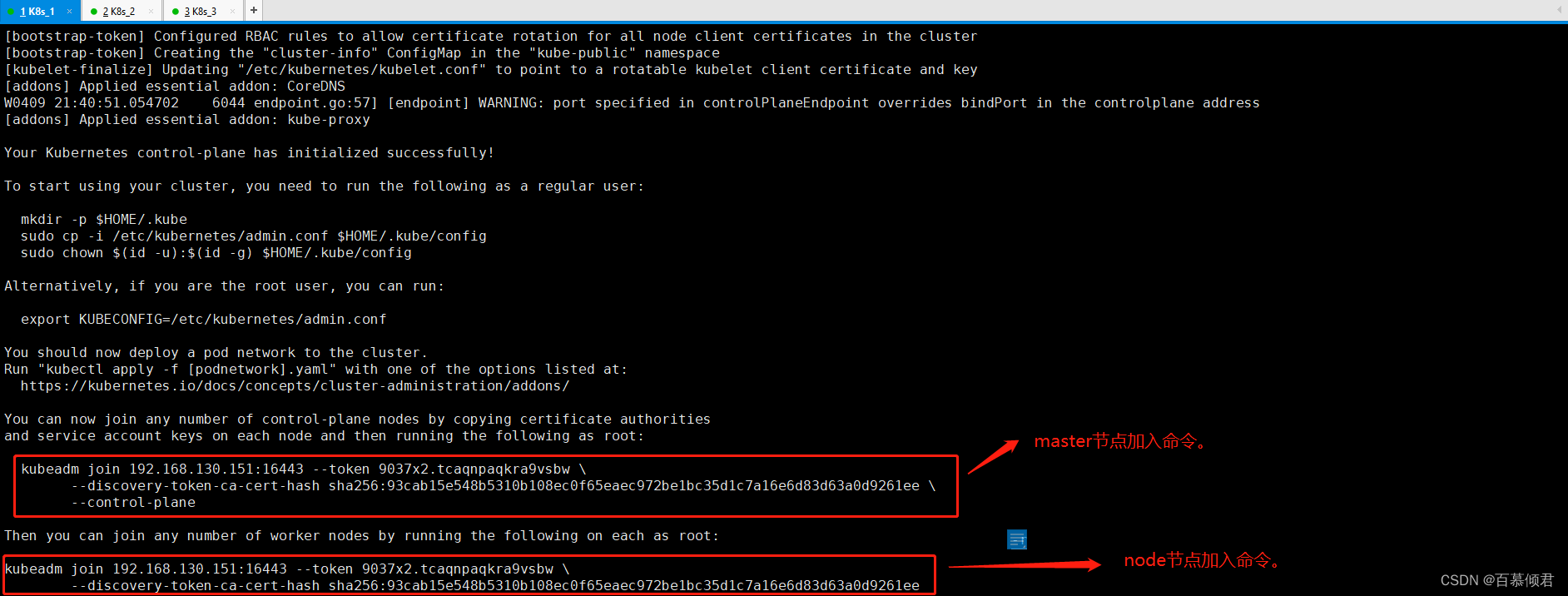
3.拷贝kubectl使用的连接k8s认证文件到默认路径。
mkdir -p $HOME/.kube
sudo cp -i /etc/kubernetes/admin.conf $HOME/.kube/config
sudo chown $(id -u):$(id -g) $HOME/.kube/config

4.将Master1节点生成的证书拷贝到Master2。
scp -r /etc/kubernetes/pki/ 192.168.130.146:/etc/kubernetes/
6.2 初始化Master2
1.复制刚刚在master1生成的master join命令在master2执行。
kubeadm join 192.168.130.151:16443 --token 9037x2.tcaqnpaqkra9vsbw --discovery-token-ca-cert-hash sha256:93cab15e548b5310b108ec0f65eaec972be1bc35d1c7a16e6d83d63a0d9261ee --control-plane --cri-socket=unix:///var/run/cri-dockerd.sock
2.在master2上初始化完成后也会有一串命令,拷贝kubectl使用的连接k8s认证文件到默认路径。
mkdir -p $HOME/.kube
sudo cp -i /etc/kubernetes/admin.conf $HOME/.kube/config
sudo chown $(id -u):$(id -g) $HOME/.kube/config
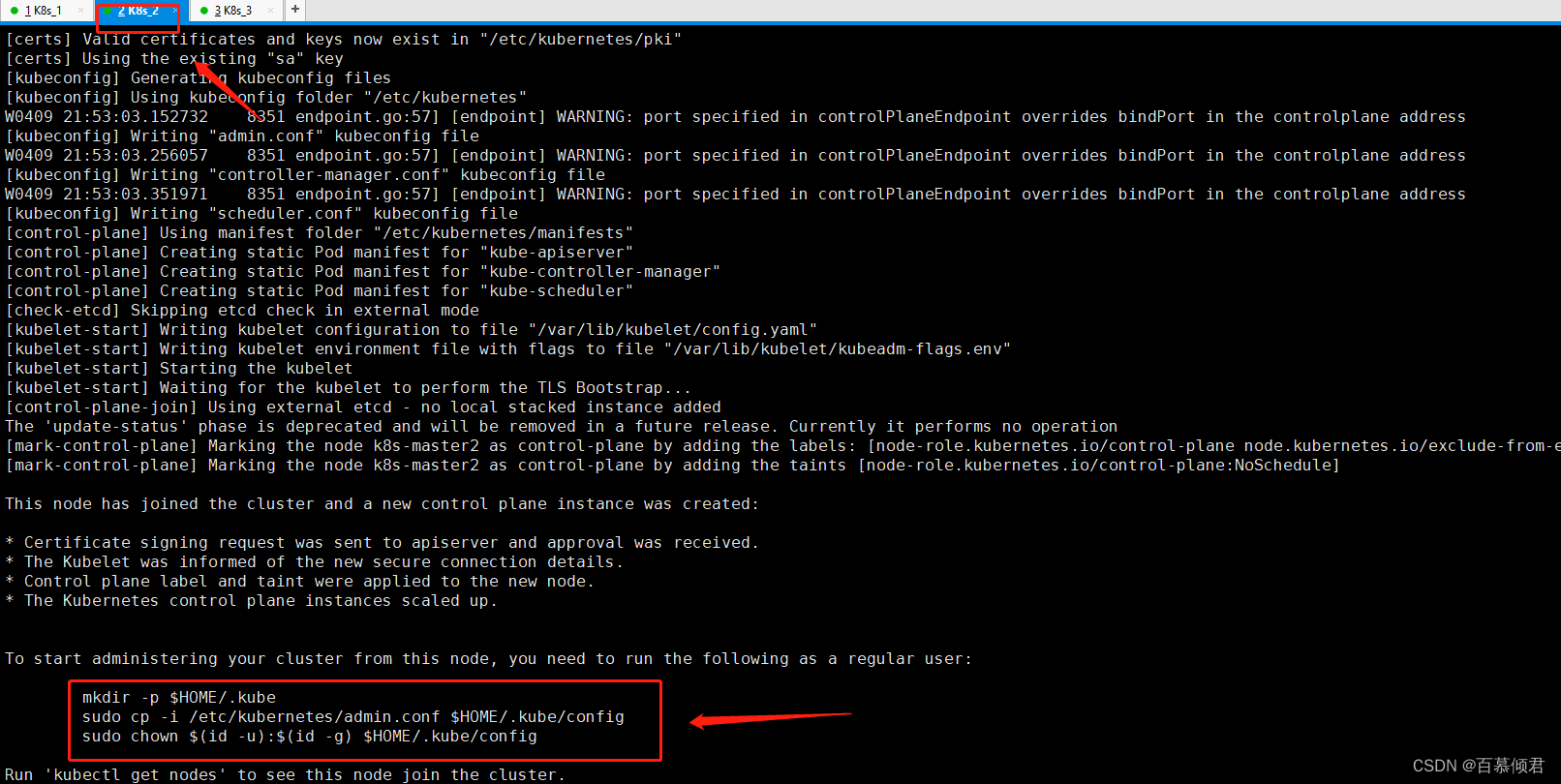
6.3 加入node节点
- 默认token有效期为24小时,当过期之后,该token就不可用了。这时就需要重新创建token,可以直接使用命令快捷生成:kubeadm token create --print-join-command
1.在node节点上执行,加入节点,后续其他node节点也是这样加入
kubeadm join 192.168.130.151:16443 --token 9037x2.tcaqnpaqkra9vsbw --discovery-token-ca-cert-hash sha256:93cab15e548b5310b108ec0f65eaec972be1bc35d1c7a16e6d83d63a0d9261ee --cri-socket=unix:///var/run/cri-dockerd.sock
2.在master节点上查看。由于网络插件还没有部署,还没有准备就绪 NotReady

6.4 测试VIP
1.在k8s任何一个节点上执行。可以正确获取到K8s版本信息,说明负载均衡器搭建正常。
- 该请求数据流程:curl -> vip(nginx) -> apiserver
[root@k8s-node1 ~]# curl -k https://192.168.130.151:16443/version
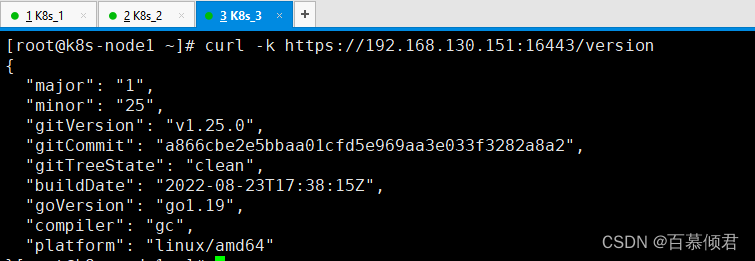
2.通过查看Nginx日志也可以看到转发apiserver IP
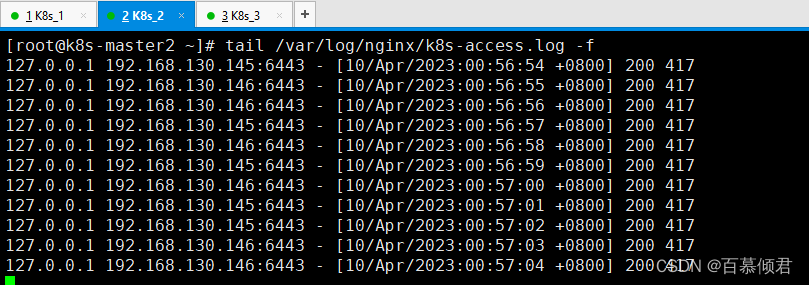
七、部署网络组件
- 官网下载calico.yaml,并修改其中的网络地址,和搭建单节点时一样。
1.部署部署Calico。
kubectl apply -f calico.yaml
kubectl get pods -n kube-system
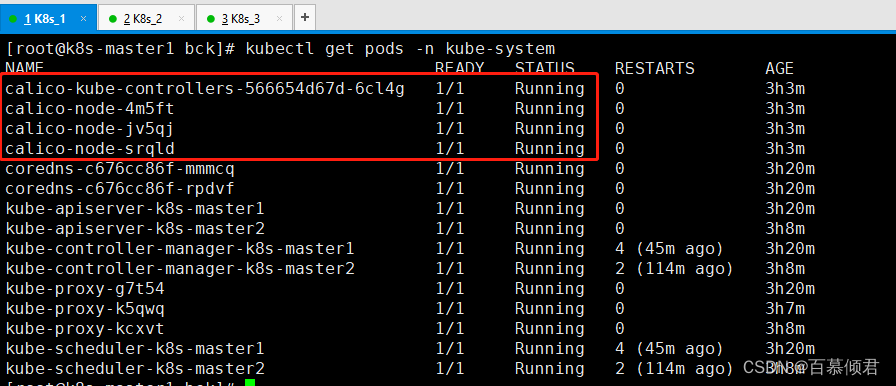
2.等Calico Pod都Running,节点也会准备就绪。

八、部署 Dashboard
- Dashboard是官方提供的一个UI,可用于基本管理K8s资源。
- kubernetes-dashboard.yaml文件联系博主获取。
1.导入yaml文件。
kubectl apply -f kubernetes-dashboard.yaml
2.查看部署
kubectl get pods -n kubernetes-dashboard

九、访问web
- 访问地址:https://NodeIP:30001
1.访问浏览器发现跳转不进去是因为安全设置太高。
- 原理是chrome认为这个网站是不安全的,不让你访问。而你输入了这句话,就类似于签了生死状,了解了风险。chrome就放你进去,但那之后再出问题也就没有责任了。
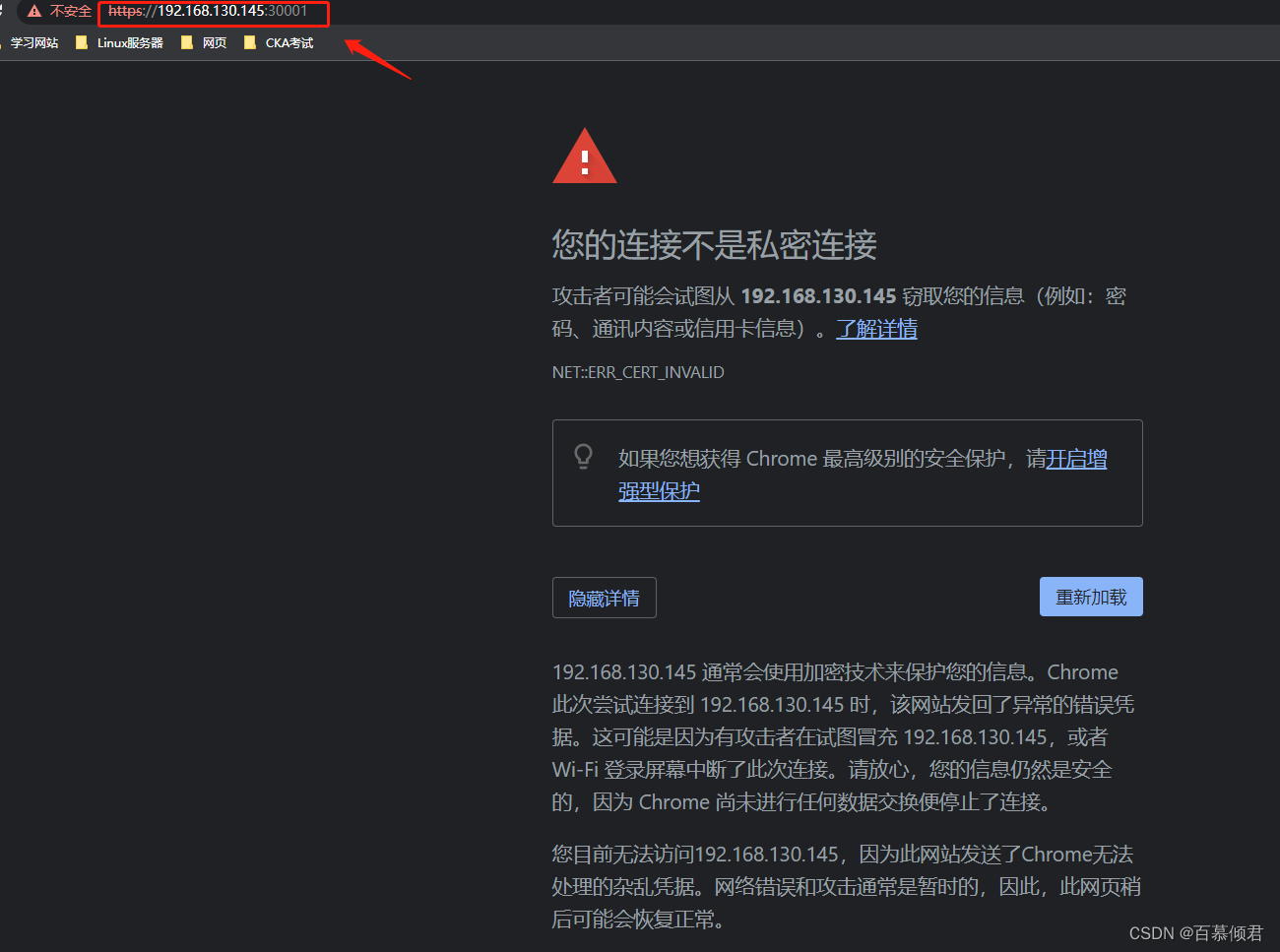
2.在当前页面点击任意空白处,直接键盘输入“thisisunsafe”即可解决。输入回车后进入登陆页面。
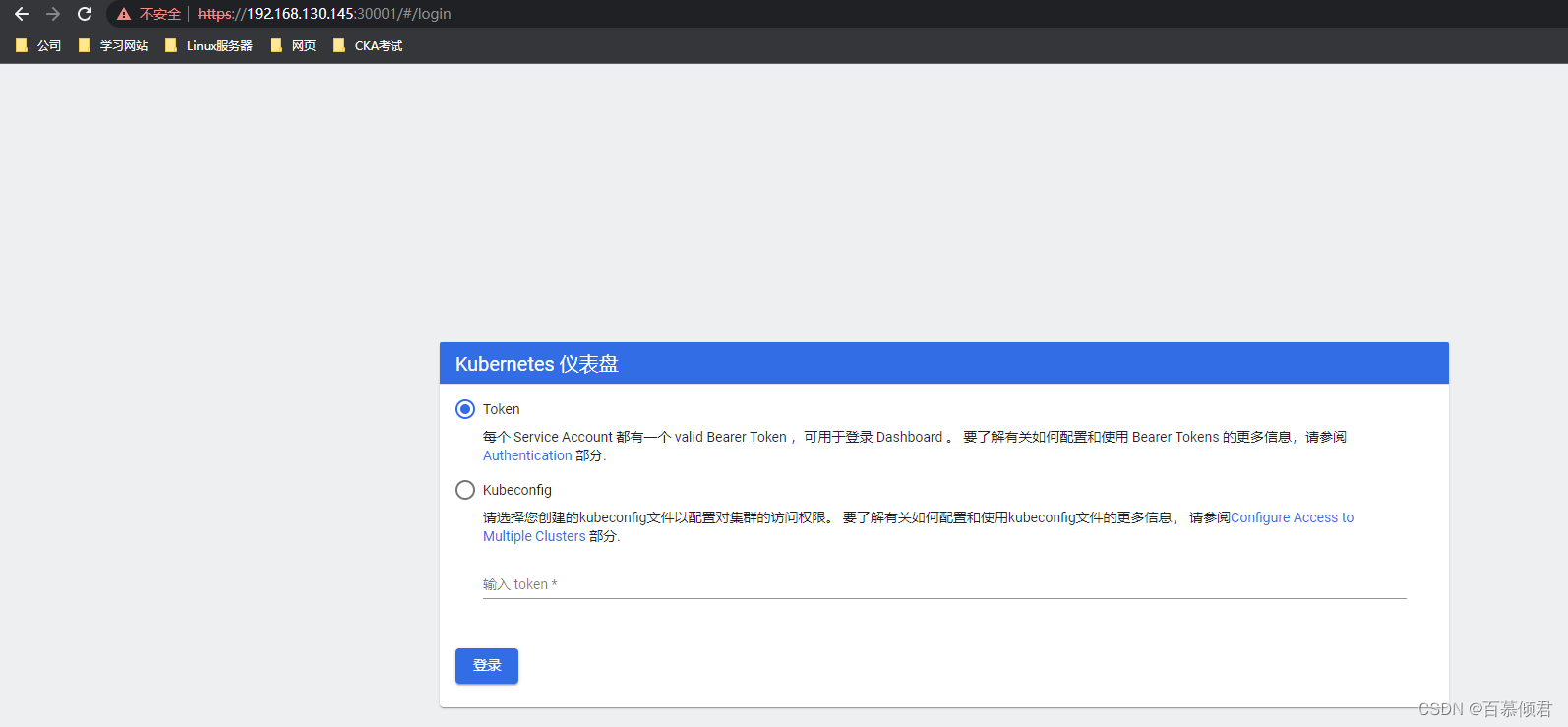
3.创建service account并绑定默认cluster-admin管理员集群角色。
# 创建用户
kubectl create serviceaccount dashboard-admin -n kubernetes-dashboard
# 用户授权
kubectl create clusterrolebinding dashboard-admin --clusterrole=cluster-admin --serviceaccount=kubernetes-dashboard:dashboard-admin
# 获取用户Token
kubectl create token dashboard-admin -n kubernetes-dashboard
4.使用输出的token登录Dashboard。